エクセルで足し算をする方法は? 計算の基礎や関数を使った応用術
エクセルで足し算をする方法とは? 今回は、今さら聞けない基礎の計算方法からSUM関数などを使用した応用編まで併せて紹介します。
エクセルで最も使用される頻度が高いのは、データの計算でしょう。その中でも足し算機能は日常業務のさまざまなシーンで使われます。
今回は、エクセルで足し算をする方法を解説。基本的な操作から、効率良く機能を使うためのコツや応用術も併せて紹介します。

エクセルで足し算をする方法

エクセルで足し算をする方法はいくつかあります。最初に簡単かつ代表的な、基礎の足し算方法を2つ紹介します。
方法1:直接数字を入れて「+」で計算

1つ目は、エクセルに直接数字を入力して「+」で計算する方法です。エクセルの計算方法の中で、これが最も簡単なやり方でしょう。手順は次の通りです。
手順
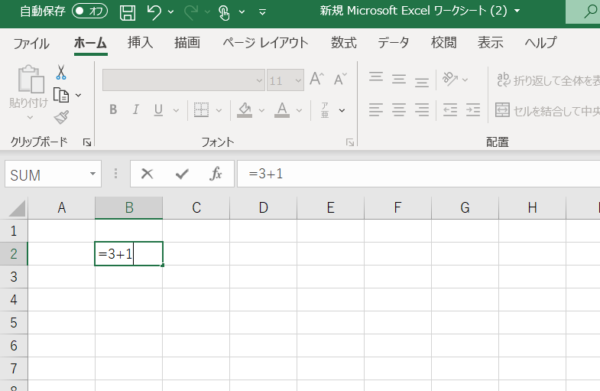
1.足し算の答えを入力したいセルを選択する。
2.最初に「=(イコール)」を入力する。
3.「=(イコール)」のあとに「+(プラス)」を用いて計算式を入力する(例: =1+3)。
4.最後に「Enter」を押すと答えが出る。
単純にセル内に計算式を入力するだけなのでとても簡単ですが、時間がかかってしまうことや、一気に複数の計算ができないことが弱点として挙げられます。
もっと効率良く足し算するためにはどうしたらいいのでしょうか。次はより効率的に計算できる方法を解説します。
方法2:セル参照で計算する

直接入力よりも効率良く、また複数の値を足したい時に用いられるのが、セル参照で入力する方法です。
セル参照の計算方法は、計算したい数値に変更があったり、同時にいくつもの値を合計したりする時にとても便利です。
主な手順は以下の通りです。
手順
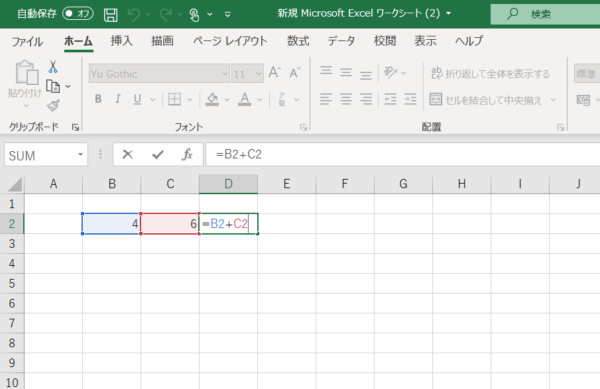
1.足し算の答えを入力したいセルを選択する。
2.「=(イコール)」を入力する。
3.足し算をする値が入っているセルを選択する。
4.セルの後に「+(プラス)」を入力する。
5.もう一方の加算したい値が入っているセルを選択する(例:=B2+C2)
6.最後に「Enter」を押すと答えが出る
このようにセルを選択するだけなので、簡単に計算式を入力できます。
また、複数のセルを足した計算を出したい時にも、より効率的な方法があります。答えのセルを選択したのち、右下にカーソルを合わせると+マークが表示されるので、答えを出したい範囲までドラッグしてみてください。
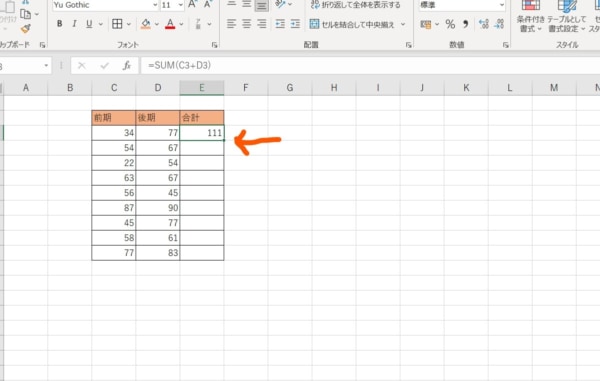
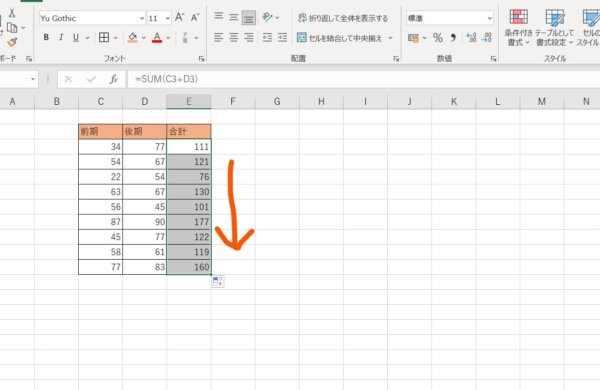
直接数字を入力するよりも効率的。簡単な足し算の方法なので覚えておきましょう。


